Innehållsförteckning
Gäller: Fixa att Seagate extern hårddisk inte visas, inte upptäckts, lampan för extern hårddisk blinkar men fungerar inte, känns inte igen i Windows 10, USB dyker inte upp osv.
Fungerar inte din Seagate externa hårddisk? Den här sidan täcker omfattande lösningar för att fixa att Seagate och andra märken av extern hårddisk inte fungerar, inte upptäckts eller inte visar fel, vilket gör att dina hårddiskar fungerar igen utan att förlora någon data.
Snabbtips för att åtgärda problematisk Seagate extern disk:
- Prova en annan USB-port på datorn.
- Byt till en ny kabel om den nuvarande är skadad.
- Försök att ansluta enheten till en annan dator.
- Kontrollera om enhetens lampa lyser. (Ljus släckt indikerar att nätadaptern inte är ansluten till ström.)
- Prova ett annat eluttag. (Skrivbordsenheter)
Efter att ha följt dessa tips, om din Seagate externa hårddisk fortfarande inte upptäcks, gå vidare och prova de andra ytterligare lösningarna som erbjuds nedan.
Innan du börjar: Återställ data från Seagate External Drive först
Eftersom några effektiva sätt att åtgärda problem med externa diskar definitivt kommer att orsaka dataförlust, såsom diskformatering, rekommenderar vi starkt att du återställer och säkerhetskopierar dina data från Seagates externa hårddisk först.
För att effektivt återställa data från en Seagates externa hårddisk som inte fungerar måste du använda kraftfull programvara för dataåterställning av hårddisken - EaseUS Data Recovery Wizard, som kan återställa data från otillgängliga, skadade och externa RAW-hårddiskar.
EaseUS programvara för dataåterställning har följande höjdpunkter och funktioner.
Enkel extern hårddiskdataåterställning
- Återställ dokument, foton, videor, ljudfiler, musik och e-post effektivt.
- Återställ filer från skadat USB-minne , tömt papperskorg, minneskort, SD-kort, digitalkamera, etc.
- Stöd återställning av extern hårddisk för plötslig radering, formatering, diskkorruption, virusattack, etc.
Step 1. Välj den enhet där du förlorar dina data och klicka på "Skanna".

Step 2. Använd "Filter" eller "Sök" för att hitta de förlorade filerna när skanningen är klar.

Step 3. Välj alla filer du vill ha och klicka på "Återställ". Bläddra sedan till en annan säker plats för att spara dem.

Mac-användare bör ladda ner Mac-versionen för att återställa förlorade filer. För att återställa Seagates externa hårddiskdata på Mac, följ den här länken Extern hårddiskdataåterställning på Mac .
Så här fixar du Seagate extern hårddisk som inte fungerar i Windows
Öppna först Diskhantering och kontrollera statusen för din externa hårddisk. Se sedan till lämpliga lösningar nedan.
| Användbara lösningar | Steg-för-steg felsökning |
|---|---|
| Fix 1. Avinstallera och installera om enheter | Om din hårddisk inte upptäcks i Diskhantering, avinstallera och uppdatera Seagate-drivrutinen ... Fullständiga steg |
| Fix 2. Formatera RAW Seagate-hårddisk | Om din externa hårddisk visas som RAW eller oallokerad, måste du formatera din hårddisk... Fullständiga steg |
| Fix 3. Återställ eller skapa en partition | Återställ förlorad partition från Seagate oallokerat utrymme eller skapa en ny partition... Fullständiga steg |
| Fix 4. Ändra Seagate-enhetsbokstav | När den externa hårddisken delar samma enhetsbeteckning som andra diskpartitioner, kommer inte Windows att visa det... Fullständiga steg |
| Fix 5. Slå på USB Root Hub | Extern hårddisk kan sluta fungera korrekt om flera enheter är anslutna till samma USB-hubb... Fullständiga steg |
Fix 1. Avinstallera och installera om Seagate Hard Drive Driver
| Risknivå: Låg | Svårighetsgrad: Lätt |
Om din hårddisk inte upptäcks i Enhetshanteraren eller Diskhantering, måste du avinstallera och uppdatera Seagate-drivrutinen och försöka igen. Här är de detaljerade stegen för att göra det:
Steg 1. Anslut den externa hårddisken från Seagate som inte fungerar till datorn.
Steg 2. Skriv enhetshanteraren i sökrutan och klicka på "Enhetshanteraren" på menyn.
Steg 3. Expandera diskdrivrutiner och högerklicka på din externa hårddisk, välj "Uppdatera drivrutin".
Steg 4. Välj "Sök automatiskt efter uppdaterad drivrutinsprogramvara" och starta om datorn när processen är klar.
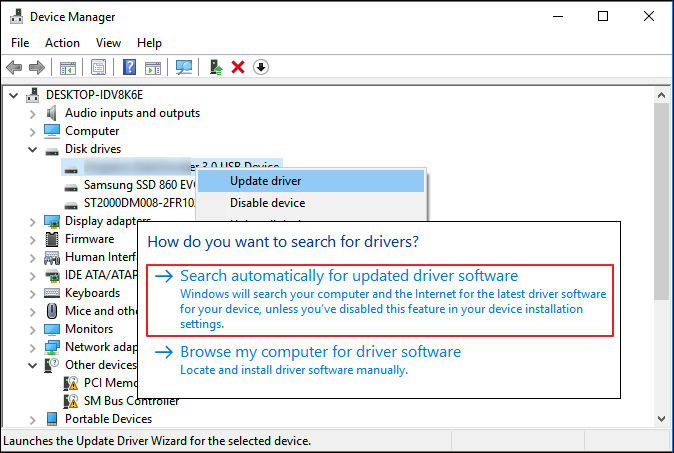
Fix 2. Formatera RAW Seagate extern hårddisk till NTFS
| Risknivå: Hög. Data kan gå förlorade efter formatering. | Svårighetsgrad: Lätt |
- Varning
- Observera att formatering kommer att orsaka DATA FÖRLUST på din hårddisk, om du behöver data är dataåterställning nödvändig.
I Enhetshanteraren eller Diskhantering på din dator, om din externa hårddisk visas som RAW eller Oallokerad, betyder det att du måste formatera din hårddisk.
Steg 1. Anslut Seagate externa hårddisk till din PC och öppna Diskhantering.
Steg 2. Högerklicka på den RAW-enhet som inte fungerar och välj "Formatera".
Steg 3. Ställ in volymetikett, ställ in NTFS som filsystem och markera "Snabbformatering". Klicka på "OK" för att starta formateringen.
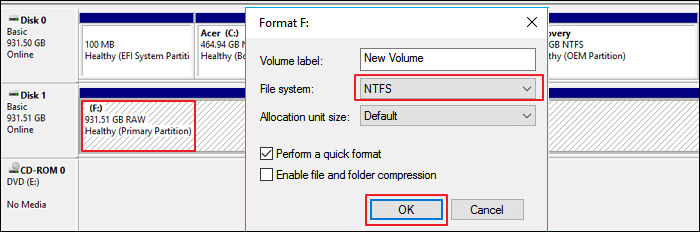
Fix 3. Återställ partition eller skapa en ny partition på icke-allokerad Seagate extern disk
| Risknivå: Medel, data kan skrivas över genom att skapa en ny partition. | Svårighetsgrad: Lätt |
När din externa hårddisk visas som oallokerad i Diskhantering, har du två alternativ: 1. Återställ partitionen, 2. Skapa en ny partition.
#1. Återställ förlorad partition och data från Seagate oallokerat utrymme
Ditt första val är att direkt applicera partitionsåterställningsprogramvaran. Det kommer att skanna och återställa alla förlorade partitioner och data från det oallokerade utrymmet.
Steg 1. Öppna EaseUS Partition Master och klicka på "Partition Recovery" på toppmenyn. Ett nytt fönster kommer att visas och ber dig välja en disk för att börja söka efter förlorade partitioner. Så välj önskad disk och klicka på "Skanna".
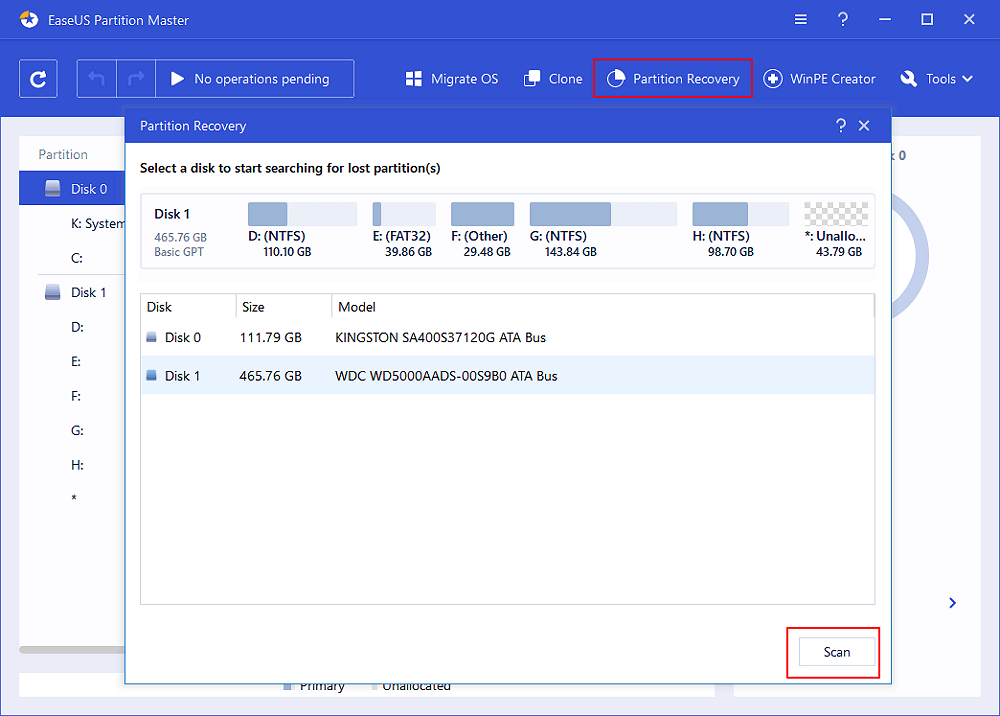
Steg 2. En snabbsökning startar omedelbart. Du kan pausa skanningsprocessen genom att klicka på Fortsätt när som helst när den förlorade partitionen dyker upp för att starta din dataåterställning.
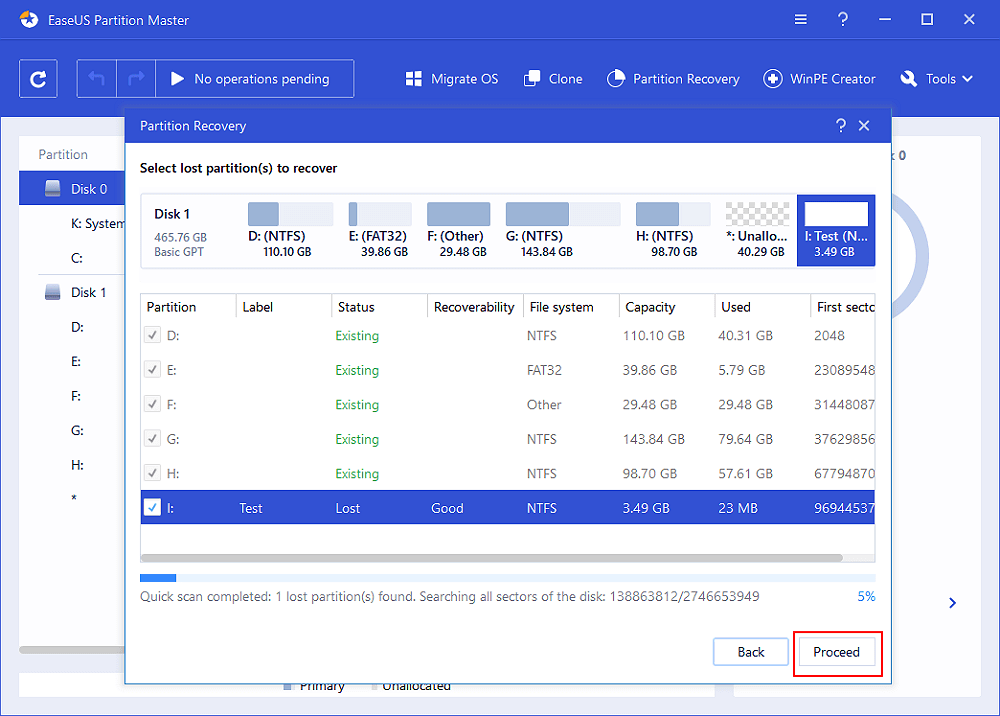
Du kan dubbelklicka på partitionen du letar efter för att förhandsgranska dess innehåll.
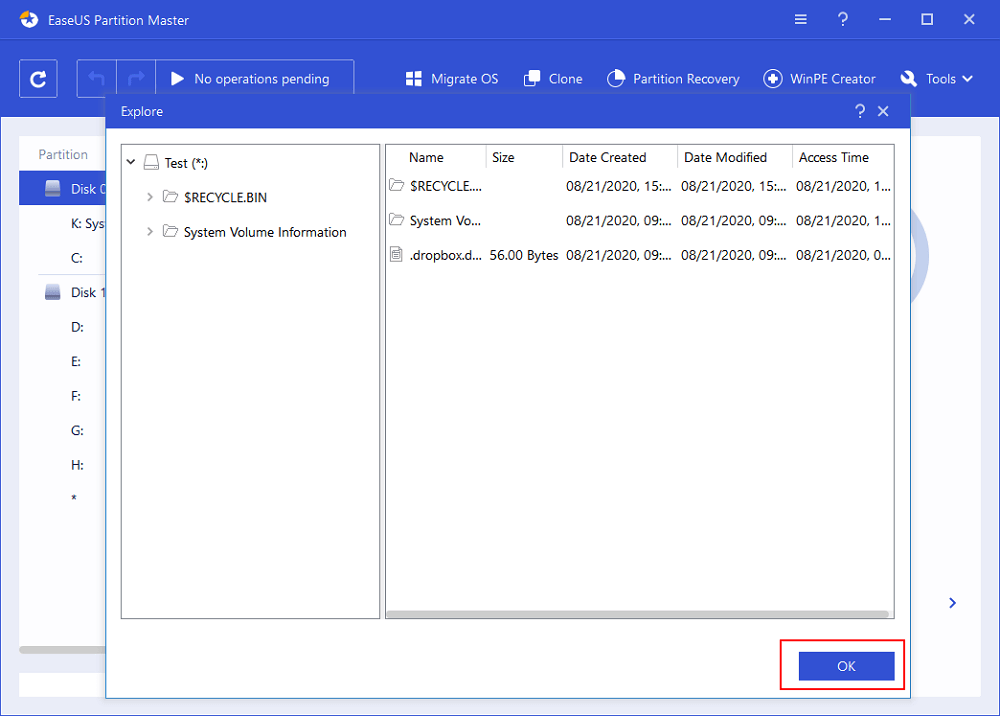
Steg 3. Så snart den förlorade partitionen och data har hittats, klicka på "Återställ nu". Annars, fortsätt med "Fortsätt skanna" för mer förlorad dataåterställning.
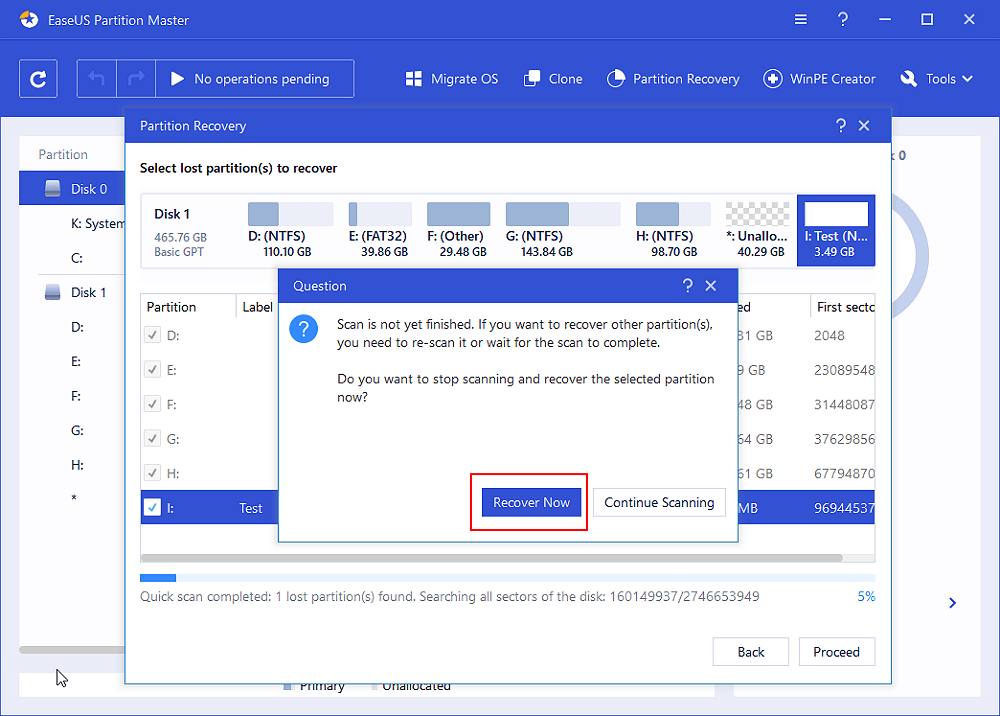
Steg 4. Efter återställningsprocessen klickar du på "Slutför". Din förlorade partition bör dyka upp igen på din enhet.
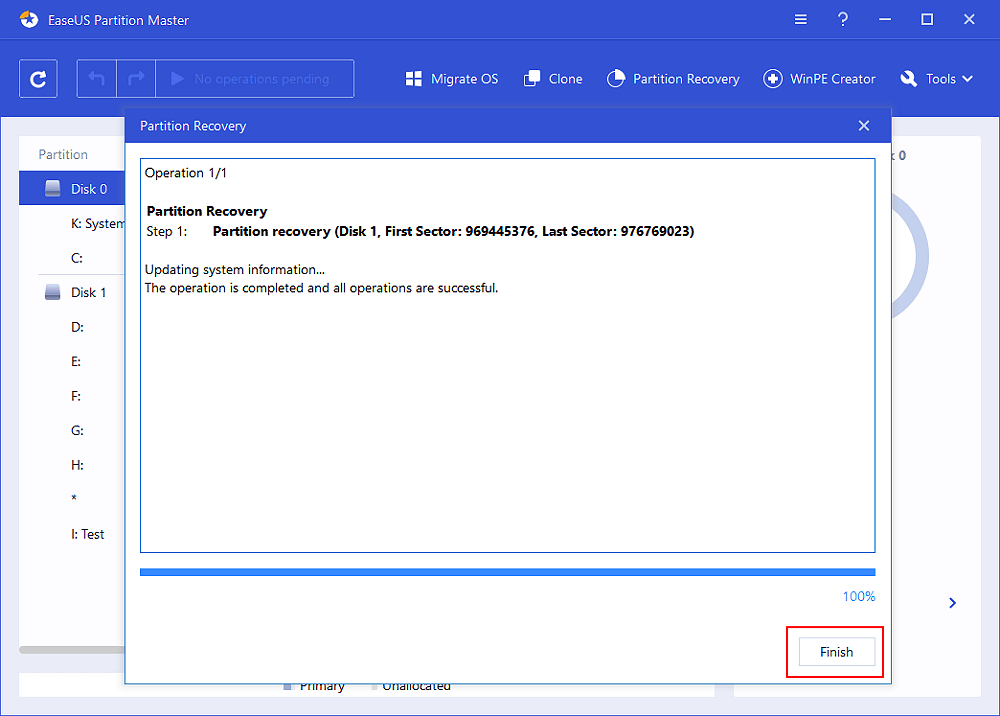
#2. Skapa en ny partition på icke-allokerad Seagate extern disk
Obs: Denna metod kan leda till dataförlust, kom ihåg att återställa data först om du vill använda den här metoden.
Så här använder du Diskhantering för att skapa en ny partition:
Steg 1. Anslut den icke tilldelade Seagate externa hårddisken till PC och öppna Windows Diskhantering.
Steg 2. Högerklicka på den icke-allokerade partitionen och välj "Ny enkel volym...".
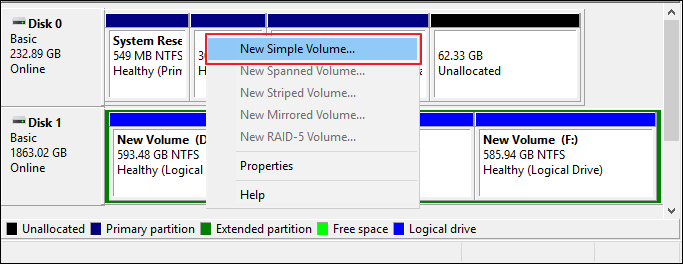
Steg 3. Ställ in partitionsstorlek, enhetsbeteckning och filsystem som NTFS, etc., klicka på "OK" för att bekräfta.
Steg 4. Klicka på "Slutför" för att slutföra processen.
Fix 4. Ändra Seagate Drive Letter
| Risknivå: Låg | Svårighetsgrad: Lätt |
Om din externa hårddisk delar samma enhetsbeteckning som din diskpartition kommer inte Windows att visa enhetsbeteckningen för din externa enhet. Den kommer att visas som Ny volym i Diskhantering utan enhetsbeteckning.
Och detta är förmodligen anledningen till att din externa hårddisk inte upptäcktes. För att åtgärda det här problemet måste du lägga till en ny enhetsbeteckning på din Seagate-disk. Här är stegen för att göra det:
Steg 1. Anslut Seagate extern till datorn och öppna Diskhantering.
Steg 2. Högerklicka på partitionen för Seagate-disken som inte fungerar och välj "Ändra enhetsbeteckning och sökvägar...".
Steg 3. Ställ in en ny enhetsbeteckning på Seagate-disken och klicka på "OK" för att bekräfta.
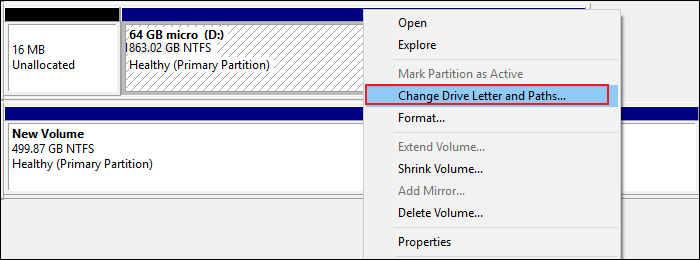
Fix 5. Slå på USB Root Hub
| Risknivå: Låg | Svårighetsgrad: Lätt |
Ibland kan externa USB-hårddiskenheter sluta fungera korrekt om flera enheter är anslutna till samma USB-hubb, vilket går i selektiv avstängning.
Du kan aktivera USB-rothubben och låta kontrollerna återställa USB-porten från dess icke-svarande tillstånd för att få din enhet att fungera normalt igen:
Steg 1. Anslut inte fungerande Seagate extern hårddisk till PC.
Steg 2. Öppna Enhetshanteraren och expandera "Universal Serial Bus controllers".
Steg 3. Högerklicka på USB Root Hub > Klicka på "Egenskaper" > "Strömhantering".
Steg 4. Avmarkera "Tillåt datorn att stänga av den här enheten för att spara ström" och starta om datorn.
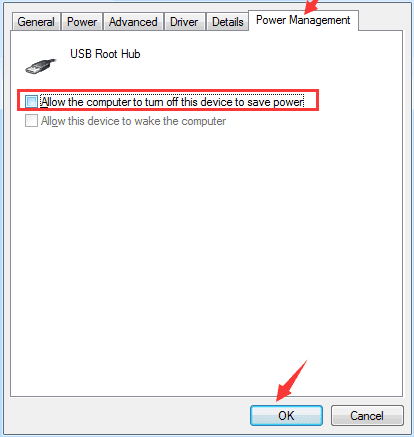
Hur man reparerar Seagate extern hårddisk som inte fungerar/upptäcks i Mac
Följ följande metoder för att reparera Seagates hårddiskar så att de fungerar normalt igen på Mac:
- Fix 1. Reparera Seagate extern hårddisk i första hjälpen
- Fix 2. Formatera Seagate Disk till filsystem som stöds av macOS
- Fix 3. Montera om och formatera om avmonterbar Seagate extern hårddisk
Prova snabba lösningar innan du går vidare:
- Seagate-enheten visas inte på skrivbordet : kontrollera Diskverktyg: öppna Finder > Program > Verktyg > Diskverktyg.
- Seagate-disken upptäcks inte i Diskverktyget: se avsnittet Systeminformation/Systemprofil.
- På macOS 10.13 eller senare, klicka på "Visa" uppe till vänster och välj "Visa alla enheter".
Om alla försök misslyckades med att visa din Seagate externa hårddisk på Mac, prova nedanstående 3 metoder.
Fix 1. Reparera som inte fungerar Seagate extern hårddisk i första hjälpen
| Risknivå: Låg | Svårighetsgrad: Lätt |
Om Seagate-enheten inte kan monteras eller om monteringsikonen är nedtonad, kommer det att hindra din Mac från att känna igen eller upptäcka enheten korrekt. Du kan reparera den problematiska enheten i det inbyggda första hjälpen-verktyget:
Steg 1. Öppna Finder och klicka på "Program".
Steg 2. Leta reda på Disk Utility i "Utilities" och dubbelklicka för att öppna det.
Steg 3. Välj den ommonterbara Seagate externa hårddisken i det vänstra sidofältet och välj "Första hjälpen" överst.
Steg 4. Klicka på "Kör" för att reparera denna Seagate-hårddisk och klicka på "Klar" för att avsluta.
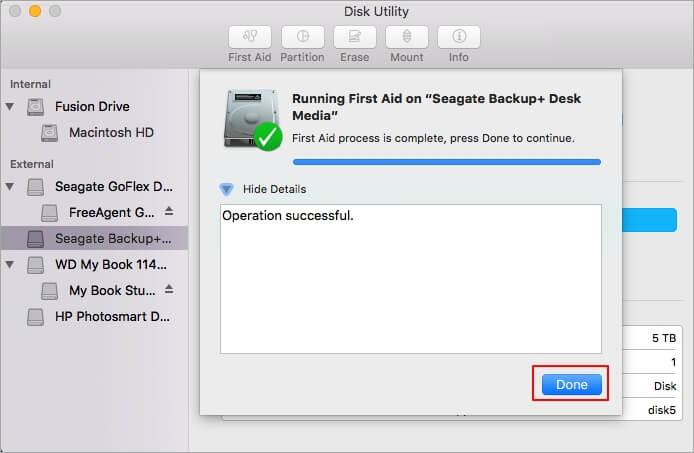
Om Fix 1 inte fungerar kan du försöka formatera Seagate-disken i Fix 2 eller Fix 3.
Fix 2. Formatera Seagate Disk till filsystem som stöds av macOS
| Risknivå: Hög. data kommer att gå förlorade på grund av formatering. | Svårighetsgrad: Lätt |
- Varning
- Eftersom formatering av en disk på Mac kommer att radera data, se till att du vänder dig till pålitlig dataåterställningsprogram som EaseUS dataåterställningsprogram för Mac för att återställa alla filer innan du formaterar disken.
Om du använder en NTFS Seagate extern hårddisk på en Mac-dator, kommer den inte att fungera eller dyka upp på Mac eftersom Mac endast stöder formaten APFS, FAT32 och exFAT.
För att åtgärda felet att Seagate externa hårddisk inte fungerar, formatera enheten till FAT32 eller exFAT. Här är en steg-för-steg-guide för att göra det:
Steg 1. Anslut Seagate externa hårddisk till Mac.
Steg 2. Gå till Apple-menyn, klicka på "Go" och välj "Applications".
Steg 3. Dubbelklicka för att öppna Utilities, leta reda på "Disk Utility" och dubbelklicka för att öppna det.
Steg 4. Välj Seagate-skivan, klicka på "Radera".
Steg 5. I popup-fönstret Format, ställ in ett nytt format som "MS-DOS (FAT)" och klicka på "Radera".
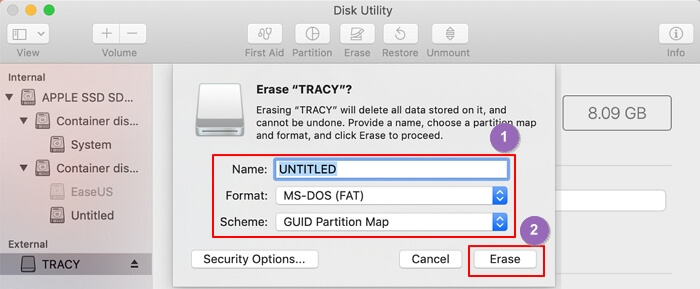
När formateringsprocessen är klar kan du se och komma åt Seagates externa disk på din Mac igen.
Fix 3. Montera om och formatera om avmonterad Seagate extern disk
| Risknivå: Låg | Svårighetsgrad: Medel |
Om filsystemet på din Seagate-hårddisk är skadat och det inte är monterat korrigerat på Mac, kommer det inte att fungera eller upptäckas. I det här fallet är återmontering och omformatering av Seagate-enheten det snabbaste sättet att återuppliva den.
Följ noga stegen nedan för att få Seagates externa hårddisk att fungera igen på Mac:
Steg 1. Gå till Program > "Verktyg" > Dubbelklicka och öppna "Diskverktyg".
Steg 2. Välj Seagate-enheten "Untitled" och klicka på "Mount".
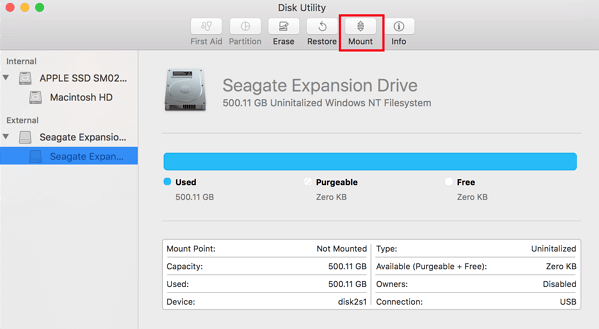
När monteringen är klar ser du att Seagate-enheten dyker upp i den vänstra rutan.
Steg 3. Välj din Seagate externa hårddisk i sidofältet, välj "Radera".
Steg 4. Byt namn på enheten, välj formatet som MS-DOS (FAT). Klicka sedan på "Radera".
Efter att ha provat de ovannämnda metoderna bör du kunna använda Seagate extern hårddisk på både dina Windows- och Mac-datorer.
Varför fungerar/upptäcks inte Seagates externa hårddisk
I allmänhet är "fungerar inte" ett tillstånd som vanligtvis beskriver en felaktig hårddisk eller extern hårddisk. Seagates externa hårddisk fungerar inte eller detekteras inte är ett oroande problem bland Seagate-användare över hela världen.
Så, vad får din Seagate externa hårddisk att sluta fungera eller inte fungera? Både mjukvaru- och hårdvaruproblem kan göra att en hårddisk inte fungerar som vanligt. Här är en lista över vanliga orsaker till detta problem:
- Inkompatibelt filsystem
- Filsystem korruption, ogiltigt filsystem, RAW
- Enheten övergår till oallokerad
- Diskenhetsbokstavskonflikt
- Hårddiskens drivrutin är skadad eller inaktuell
- USB-porten fungerar inte
- Hårddisken har för många dåliga sektorer
- Hårddisken är skadad, död eller snurrar inte upp
Det är möjligt att åtgärda Seagate Drive som inte fungerar, det är din tur
I den här guiden erbjöd vi 8 lösningar för att reparera den externa hårddisken från Seagate som inte fungerar på både Windows- och Mac-datorer. Om vissa korrigeringar orsakar filförlust kan du hämta all värdefull data med EaseUS filåterställningslösning.
Vi förklarade också varför din Seagate externa hårddisk plötsligt inte fungerar eller inte upptäcks av Windows- eller Mac-datorer. Eftersom dina data är viktiga är det bra att skapa en regelbunden säkerhetskopia av dina externa diskdata. Det är möjligt att åtgärda Seagates externa hårddisk som inte fungerar, och följ stegen ovan för att få din hårddisk att fungera igen.
Was This Page Helpful?
Relaterade Artiklar
